 Página delantera > Tutoriales de software > 4 formas de arreglar que una MacBook no se despierte del modo de suspensión
Página delantera > Tutoriales de software > 4 formas de arreglar que una MacBook no se despierte del modo de suspensión
4 formas de arreglar que una MacBook no se despierte del modo de suspensión
Soluciones preliminares
- Presiona el botón de encendido: A veces, una simple pulsación del botón de encendido puede ayudar a resolver el problema. Mantenga presionado el botón de encendido durante unos segundos. Es posible que veas la pantalla parpadear o escuches un timbre que indica que la MacBook está intentando reactivarse.
- Comprueba la batería del MacBooky: Una batería agotada puede impedir que tu MacBook se despierte del modo de suspensión. Para comprobarlo, vaya a Configuración del sistema > Batería > Estado de la batería para ver el estado de la batería. Si dice Servicio recomendado, es posible que sea necesario reemplazar la batería.
- Verificar el registro de errores: examinar los registros del sistema puede ayudar a identificar cualquier problema que cause el problema de suspensión/activación. Para comprobarlo, vaya a Aplicaciones > Utilidades > Consola > escriba despertar o suspender en la barra de búsqueda. Busque errores o advertencias en el momento en que intentó reactivar la MacBook.
- Actualizar macOS: Mantener macOS actualizado puede resolver errores que pueden causar problemas de suspensión. Vaya a Configuración del sistema > General > Actualización de software. Si hay actualizaciones disponibles, haga clic en Actualizar ahora para descargarlas e instalarlas. Siga las instrucciones que aparecen en pantalla para completar el proceso.
Solución 1: restablecer PRAM
PRAM almacena la configuración del sistema macOS, como la configuración de pantalla, zona horaria, volumen y más. A continuación se explica cómo restablecerlo para solucionar el problema.
Paso 1: Elimina todos los dispositivos USB de tu Mac y apágalo.
Paso 2: Presiona el botón encendido para encender la Mac.
Paso 3: Presione el método abreviado de teclado Opción Comando P R. Sigue presionándolos durante 20 segundos hasta que veas el logo de Apple.
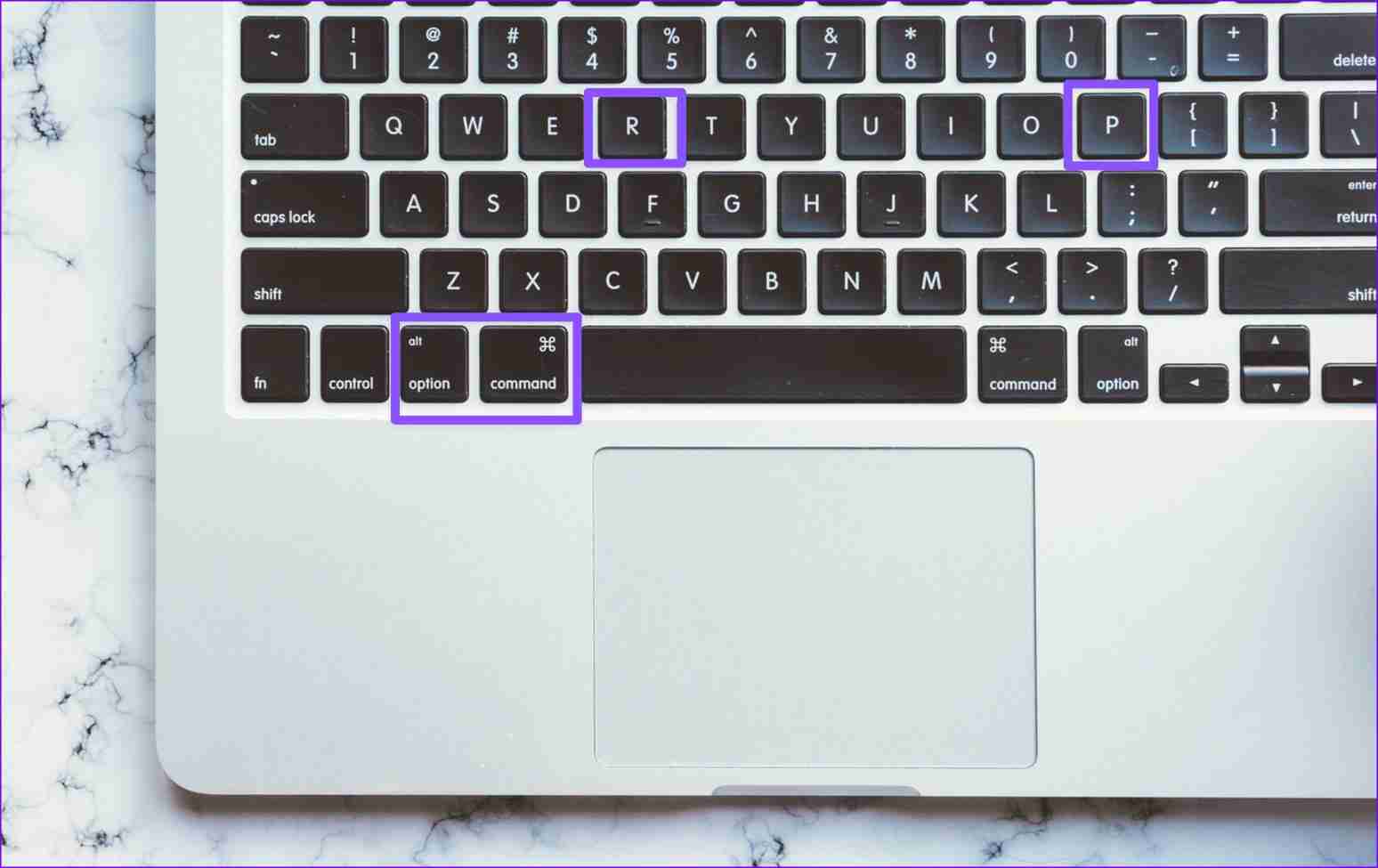
Eso es todo. Esto debería solucionar el problema. Entonces, de ahora en adelante, cada vez que pongas tu MacBook en modo de suspensión, debería activarse rápidamente cuando abras la tapa.
Solución 2: restablecer el controlador de gestión del sistema
Paso 1: Sigue presionando el botón de encendido y apaga la Mac.
Paso 2: Mantenga presionado el botón de encendido durante 10 segundos hasta que su Mac se reinicie.
Solución 3: arrancar en modo seguro
Paso 1: Sigue presionando el botón de encendido para apagar la Mac.
Reinicie la Mac y siga presionando la tecla Shift. Suelta la tecla cuando veas la pantalla de inicio de sesión.
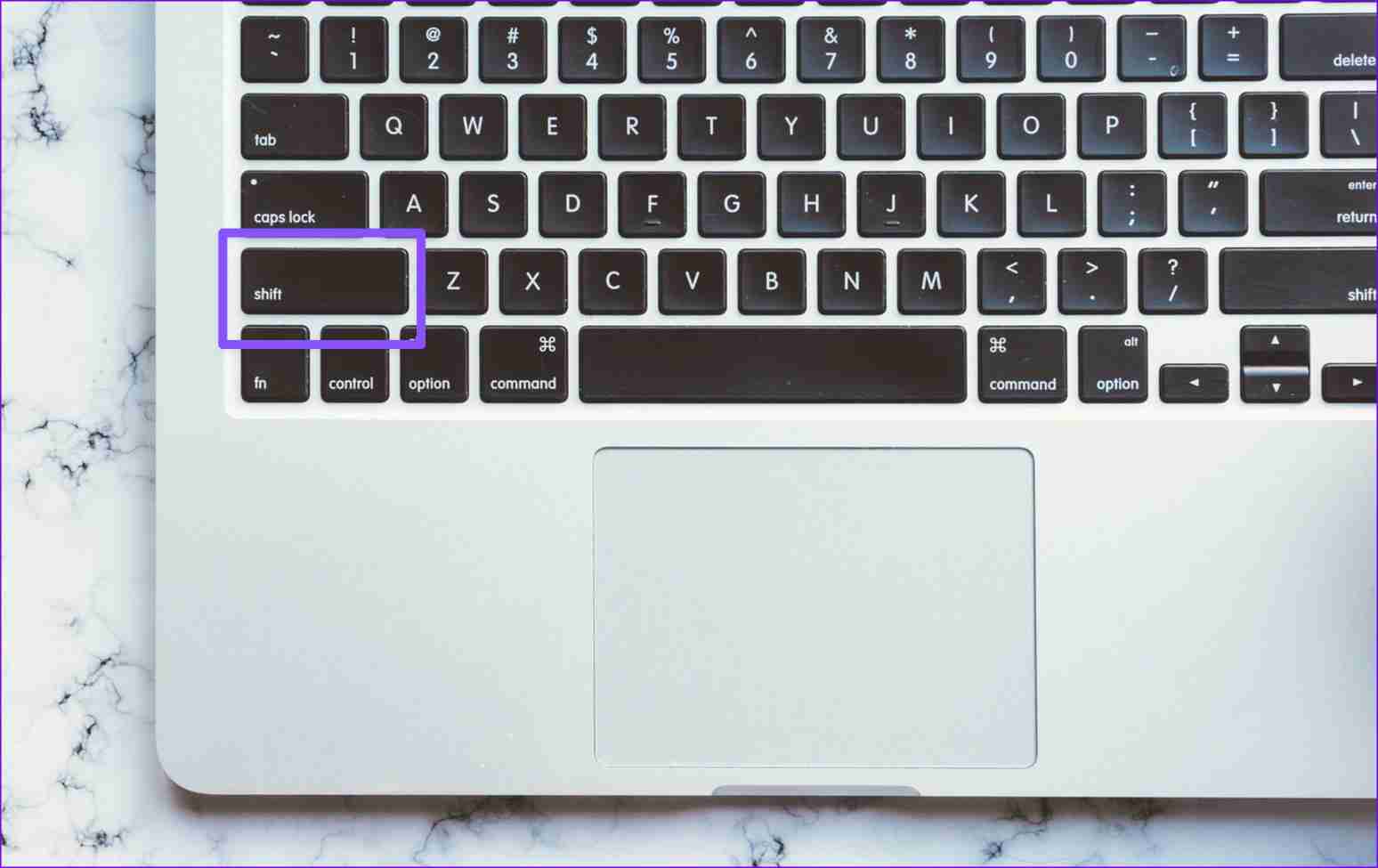
Paso 2: Ahora, ingresa tu contraseña de Mac. Puedes confirmar el modo seguro desde la parte superior derecha.
Pon tu Mac en suspensión y mira si se activa. Si funciona bien, desinstala las aplicaciones recientes.
Solución 4: ejecutar primeros auxilios
Paso 1: Presiona Comando Espacio, escribe Utilidad de Discos y presiona Volver.
Paso 2: Selecciona Primeros auxilios en la parte superior derecha y revisa tu Mac en busca de errores inusuales.
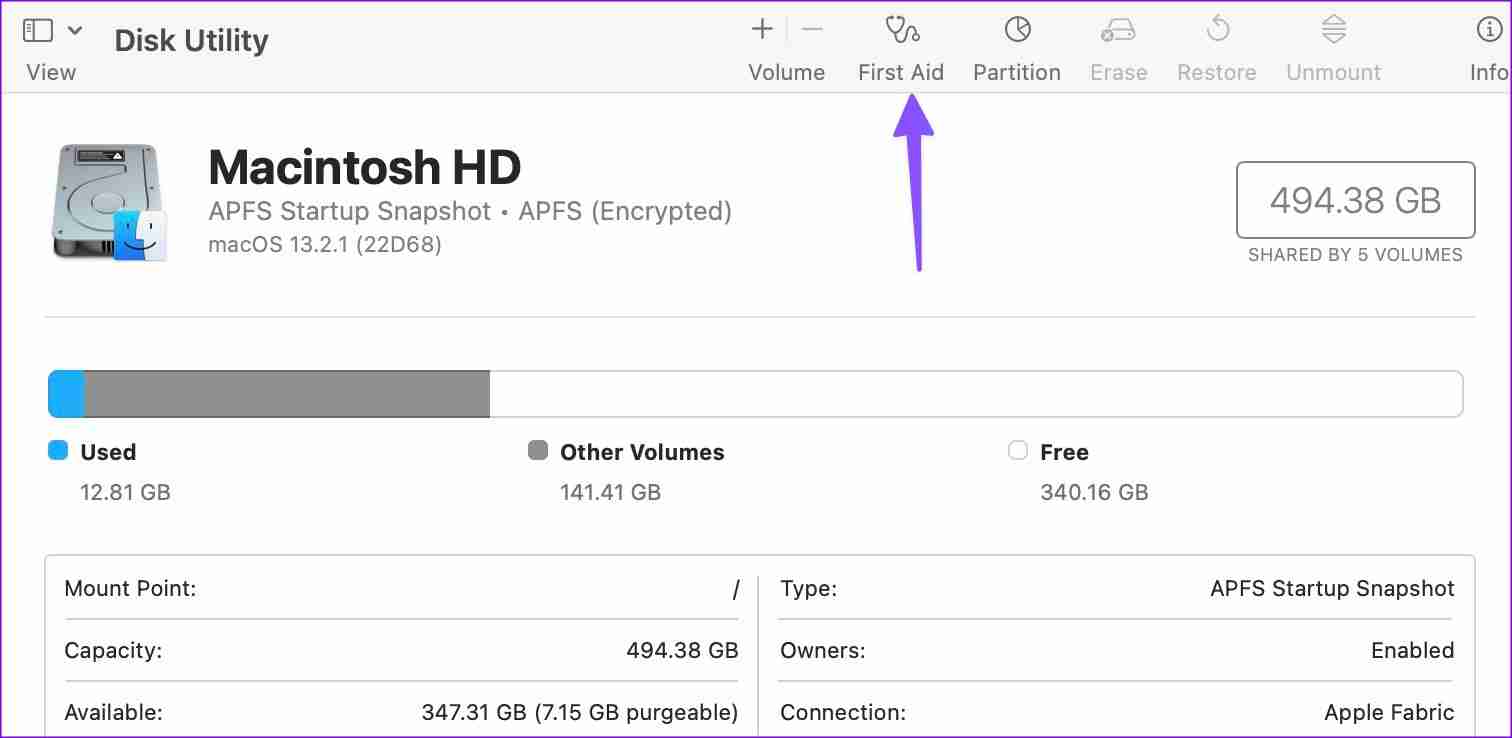
-
 ¿No funciona Baldur's Gate 3 Script Extender? Aquí está la guíaLos jugadores de Baldur's Gate 3 informaron problemas con Baldur's Gate 3 Script Extender que no funcionaba después de iniciar el juego, lo qu...Tutoriales de software Publicado el 2024-11-12
¿No funciona Baldur's Gate 3 Script Extender? Aquí está la guíaLos jugadores de Baldur's Gate 3 informaron problemas con Baldur's Gate 3 Script Extender que no funcionaba después de iniciar el juego, lo qu...Tutoriales de software Publicado el 2024-11-12 -
 4 formas de arreglar que una MacBook no se despierte del modo de suspensiónSoluciones preliminares Presiona el botón de encendido: A veces, una simple pulsación del botón de encendido puede ayudar a resolver el problema. Mant...Tutoriales de software Publicado el 2024-11-11
4 formas de arreglar que una MacBook no se despierte del modo de suspensiónSoluciones preliminares Presiona el botón de encendido: A veces, una simple pulsación del botón de encendido puede ayudar a resolver el problema. Mant...Tutoriales de software Publicado el 2024-11-11 -
 Tres soluciones para la conexión de pantalla pueden ser un error limitado en WindowsPruebe soluciones básicas Descarte cualquier problema de compatibilidad: Solo las computadoras con puertos USB-C que admitan modos alternativos Displa...Tutoriales de software Publicado el 2024-11-11
Tres soluciones para la conexión de pantalla pueden ser un error limitado en WindowsPruebe soluciones básicas Descarte cualquier problema de compatibilidad: Solo las computadoras con puertos USB-C que admitan modos alternativos Displa...Tutoriales de software Publicado el 2024-11-11 -
 Las actualizaciones de IA de Microsoft Paint finalmente sacan la aplicación clásica de los años 90Cuando era un niño de los 90, escuchar "Microsoft Paint" me trae recuerdos de estar sentado frente a la torpe computadora de los padres de ...Tutoriales de software Publicado el 2024-11-11
Las actualizaciones de IA de Microsoft Paint finalmente sacan la aplicación clásica de los años 90Cuando era un niño de los 90, escuchar "Microsoft Paint" me trae recuerdos de estar sentado frente a la torpe computadora de los padres de ...Tutoriales de software Publicado el 2024-11-11 -
 Cómo compartir archivos de PC a PC usando la dirección IP en Windows¿Sabías que puedes enviar y recibir archivos a través de FTP usando tu dirección IP? Esta publicación de MiniTool presenta cómo compartir archivos de ...Tutoriales de software Publicado el 2024-11-09
Cómo compartir archivos de PC a PC usando la dirección IP en Windows¿Sabías que puedes enviar y recibir archivos a través de FTP usando tu dirección IP? Esta publicación de MiniTool presenta cómo compartir archivos de ...Tutoriales de software Publicado el 2024-11-09 -
 Se soluciona fácilmente: pantalla negra de Black Ops 6 en Windows 10/11No hay nada más frustrante que encontrar una pantalla negra al iniciar Black Ops 6 o en medio del juego. No te preocupes. Esta guía de MiniTool Soluti...Tutoriales de software Publicado el 2024-11-09
Se soluciona fácilmente: pantalla negra de Black Ops 6 en Windows 10/11No hay nada más frustrante que encontrar una pantalla negra al iniciar Black Ops 6 o en medio del juego. No te preocupes. Esta guía de MiniTool Soluti...Tutoriales de software Publicado el 2024-11-09 -
 Windows 11 está solucionando un gran problema con las cámaras webMicrosoft ha estado en racha últimamente cuando se trata de eliminar restricciones arbitrarias y extremadamente restrictivas de Windows 11. La última...Tutoriales de software Publicado el 2024-11-09
Windows 11 está solucionando un gran problema con las cámaras webMicrosoft ha estado en racha últimamente cuando se trata de eliminar restricciones arbitrarias y extremadamente restrictivas de Windows 11. La última...Tutoriales de software Publicado el 2024-11-09 -
 4 formas de agregar texto a videos en iPhoneMétodo 1: usar clips para agregar mensajes de texto en videos El editor de video predeterminado del iPhone no admite la inserción de texto en videos. ...Tutoriales de software Publicado el 2024-11-09
4 formas de agregar texto a videos en iPhoneMétodo 1: usar clips para agregar mensajes de texto en videos El editor de video predeterminado del iPhone no admite la inserción de texto en videos. ...Tutoriales de software Publicado el 2024-11-09 -
 California ahora admite identificaciones digitales en iPhoneLos propietarios de iPhone en California pronto tendrán una razón más para dejar sus billeteras en casa. La compañía anunció el jueves que Apple Wall...Tutoriales de software Publicado el 2024-11-09
California ahora admite identificaciones digitales en iPhoneLos propietarios de iPhone en California pronto tendrán una razón más para dejar sus billeteras en casa. La compañía anunció el jueves que Apple Wall...Tutoriales de software Publicado el 2024-11-09 -
 Revisión de ASUS Vivobook S 15 OLED BAPE Edition: sigiloso, elegante y prácticoCuando las empresas intentan combinar la tecnología de consumo con la moda, a menudo hay una desconexión entre la funcionalidad y el atractivo estéti...Tutoriales de software Publicado el 2024-11-09
Revisión de ASUS Vivobook S 15 OLED BAPE Edition: sigiloso, elegante y prácticoCuando las empresas intentan combinar la tecnología de consumo con la moda, a menudo hay una desconexión entre la funcionalidad y el atractivo estéti...Tutoriales de software Publicado el 2024-11-09 -
 Fortnite regresa al iPhone y encuentra un nuevo hogar AndroidCuatro años después de su eliminación de las tiendas móviles de Google y Apple, Fortnite ya está disponible para los propietarios de iPhone en la Uni...Tutoriales de software Publicado el 2024-11-09
Fortnite regresa al iPhone y encuentra un nuevo hogar AndroidCuatro años después de su eliminación de las tiendas móviles de Google y Apple, Fortnite ya está disponible para los propietarios de iPhone en la Uni...Tutoriales de software Publicado el 2024-11-09 -
 Descarga los fondos de pantalla de iOS 18 para tu iPhoneEl evento principal de la WWDC 24′ repleto de energía contó con el lanzamiento de iOS 18, que se centró principalmente en traer algunas de las funcion...Tutoriales de software Publicado el 2024-11-09
Descarga los fondos de pantalla de iOS 18 para tu iPhoneEl evento principal de la WWDC 24′ repleto de energía contó con el lanzamiento de iOS 18, que se centró principalmente en traer algunas de las funcion...Tutoriales de software Publicado el 2024-11-09 -
 La protección de recursos de Windows encontró archivos corruptos: 6 correccionesEscribe sfc /scannow y presiona Entrar. Espere a que se complete el análisis (puede tardar algún tiempo). Reinicie su computadora después de que fina...Tutoriales de software Publicado el 2024-11-09
La protección de recursos de Windows encontró archivos corruptos: 6 correccionesEscribe sfc /scannow y presiona Entrar. Espere a que se complete el análisis (puede tardar algún tiempo). Reinicie su computadora después de que fina...Tutoriales de software Publicado el 2024-11-09 -
 Cómo desbloquear notas cuando se olvida la contraseña en Mac y iPhone¿Tuviste un momento frustrante cuando te diste cuenta de que habías olvidado la contraseña de tus Notas en tu Mac y iPhone? El pánico surge cuando uno...Tutoriales de software Publicado el 2024-11-09
Cómo desbloquear notas cuando se olvida la contraseña en Mac y iPhone¿Tuviste un momento frustrante cuando te diste cuenta de que habías olvidado la contraseña de tus Notas en tu Mac y iPhone? El pánico surge cuando uno...Tutoriales de software Publicado el 2024-11-09 -
 Requisitos del sistema para PC Monster Hunter Wilds: ¿puedes ejecutarlo?Monster Hunter Wilds es un juego de rol de acción recientemente desarrollado que se lanzará el 28 de febrero de 2025. Esta publicación en MiniTool exp...Tutoriales de software Publicado el 2024-11-09
Requisitos del sistema para PC Monster Hunter Wilds: ¿puedes ejecutarlo?Monster Hunter Wilds es un juego de rol de acción recientemente desarrollado que se lanzará el 28 de febrero de 2025. Esta publicación en MiniTool exp...Tutoriales de software Publicado el 2024-11-09
Estudiar chino
- 1 ¿Cómo se dice "caminar" en chino? 走路 pronunciación china, 走路 aprendizaje chino
- 2 ¿Cómo se dice "tomar un avión" en chino? 坐飞机 pronunciación china, 坐飞机 aprendizaje chino
- 3 ¿Cómo se dice "tomar un tren" en chino? 坐火车 pronunciación china, 坐火车 aprendizaje chino
- 4 ¿Cómo se dice "tomar un autobús" en chino? 坐车 pronunciación china, 坐车 aprendizaje chino
- 5 ¿Cómo se dice conducir en chino? 开车 pronunciación china, 开车 aprendizaje chino
- 6 ¿Cómo se dice nadar en chino? 游泳 pronunciación china, 游泳 aprendizaje chino
- 7 ¿Cómo se dice andar en bicicleta en chino? 骑自行车 pronunciación china, 骑自行车 aprendizaje chino
- 8 ¿Cómo se dice hola en chino? 你好Pronunciación china, 你好Aprendizaje chino
- 9 ¿Cómo se dice gracias en chino? 谢谢Pronunciación china, 谢谢Aprendizaje chino
- 10 How to say goodbye in Chinese? 再见Chinese pronunciation, 再见Chinese learning
























